
note有料記事💛SNSプロモーション機能
noteでは、有料記事を販売することも可能です。最近リリースされた「SNSプロモーション機能」の設定方法についても、まとめてみました😊
noteの有料エリア指定
ここではnoteの記事で、有料エリアを設定する手順をお伝えします。
記事編集画面の「+」のアイコンをクリックします。
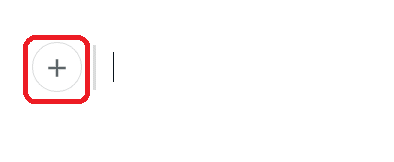
メニューの一番下に、「有料エリア指定」という項目があります。
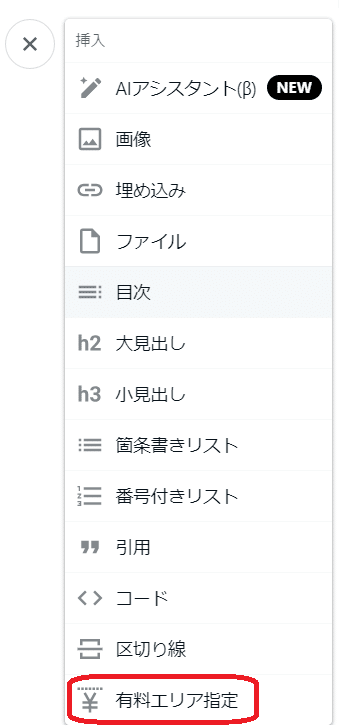
「有料エリア指定」をクリックすると、「ここから先は有料部分です」と表示されます。

公開設定
右上の「公開設定」ボタンを押します。

販売設定画面で、金額を設定
デフォルトでは、販売設定の価格は300円になっています。
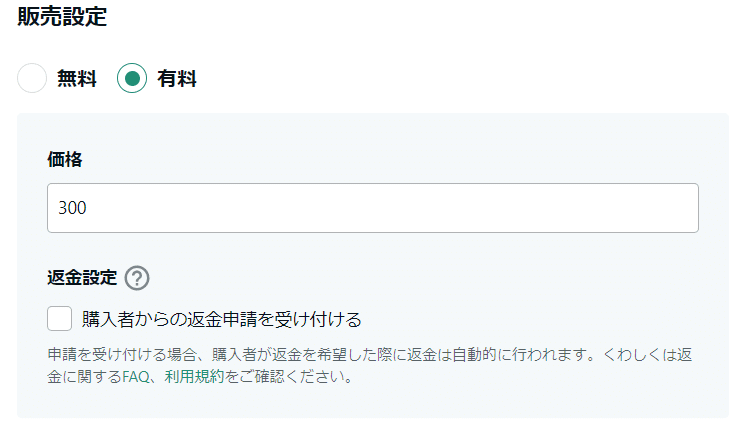
金額は、100円から50000円まで設定可能です。

返金申請を受け付ける設定
返金申請を受け付ける場合は、「購入者からの返金申請を受け付ける」にチェックを入れます。
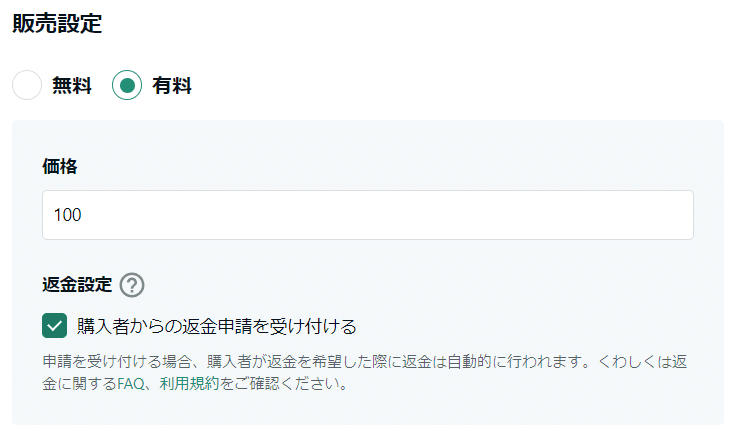
この設定にした場合、購入者が返金希望の際、自動的に返金されます。
新機能「SNSプロモーション設定」
Twitter(X)でRTして、拡散を手伝ってくれた人には、割引価格で販売することもできます。
割引金額は100円以上、販売価格未満で設定可能

割引金額は100円以上で、販売価格より安い価格で設定できます。
noteとTwitter(X)を連携
「Twitter RT で拡散を手伝ってくれた人に割引にチェックを入れた場合、Twitter(X)と連携する必要があります。
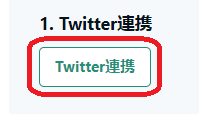
「Twitter連携」をクリックします。
認証アプリを認証
「note(ノート)Appアカウントへのアクセスを許可しますか?」という画面が表示されます。
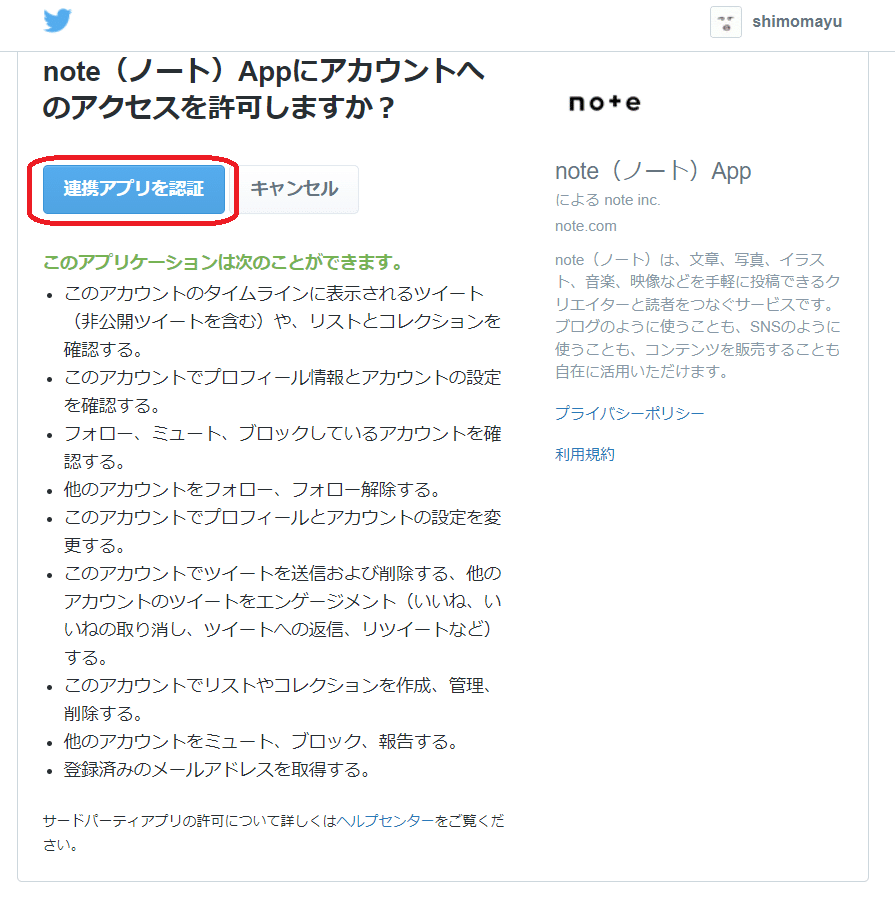
「連携アプリを認証」をクリックします。

noteとTwitterの連携が完了すると、「連携済」と表示されます。

記事公開時にツイートする内容を設定
noteの記事が公開された時に、連携しているTwitterアカウントからツイートされる内容を入力します。
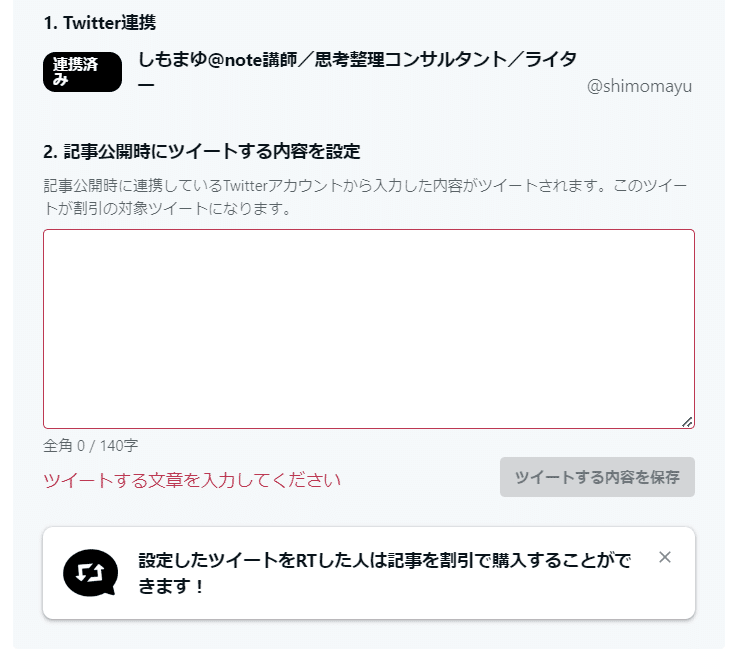
文字数は、全角で140文字まで。
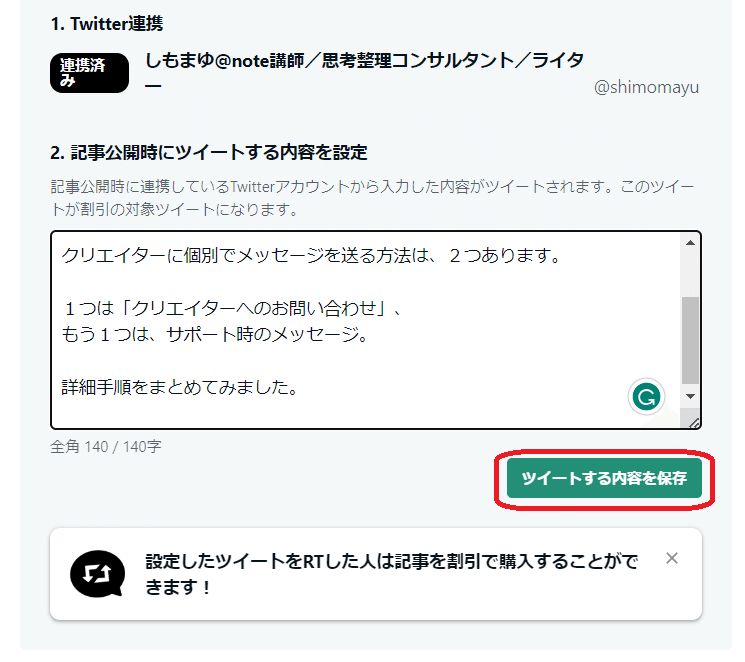
入力したら、「ツイートする内容を保存」をクリックします。
有料記事を公開
画面右上の「有料エリア設定」をクリックします。

「更新する」をクリックします。

「公開してよろしいですか?」と、ポップアップが表示されます。
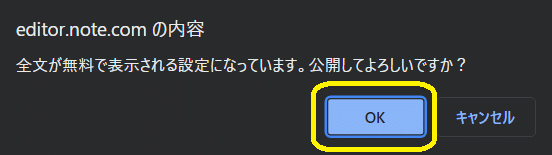
「OK」をクリックすると、「記事が公開されました」と表示されます。
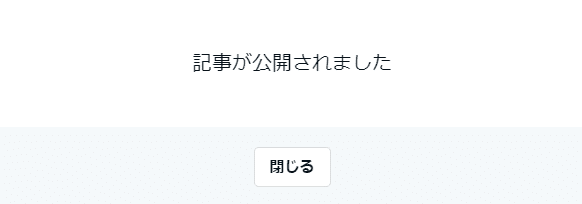
公開時にTwitter(X)に投稿される
設定したツイートが、記事を公開した際にTwitter(X)に自動投稿されます。
(こんな感じ)
noteには、まだメッセージ機能が搭載されていません。
— しもまゆ@note講師/思考整理コンサルタント/ライター (@shimomayu) August 24, 2023
(2022年note事業発表会では「計画には入っている」とのこと)
クリエイターに個別でメッセージを送る方法は、2つあります。
1つは「クリエイターへのお問い合わせ」、
もう1つは、サポート時のメッセージ。
詳細手順をまとめてみました。
note×Twitter関連記事
これまでnoteに書いた、Twitterに関する記事をまとめてみました。
noteとTwitterを連携する方法
noteとTwitterのアカウントを紐づける設定については、こちらの記事に書きました↓
noteやTwitterで投稿をシェアする方法
noteやTwitterで、投稿をシェアする方法は、こちらに書きました↓
Twitterの基本の「キ」と活用例💛
Twitterの基本操作についてまとめた記事は、こちら↓
Twitter(X)で予約投稿する手順
特別なツールを使わなくても、Twitter(X)では簡単に予約投稿できます。
詳細手順と、予約投稿した実例を紹介しています↓
私が書いた記事が、お役に立てれば幸いです😊

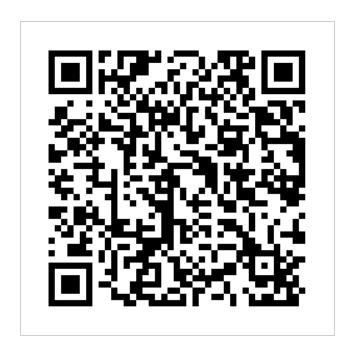
「この記事が参考になった」という方、応援していただけると嬉しいです😊
ここから先は
サポートいただけると、励みになります♪
